Avec Photos iCloud, vous pouvez afficher l'intégralité de votre collection de photos dans le cloud depuis n'importe quel appareil. Mais vous devez télécharger ces photos si vous souhaitez réduire les temps de chargement, sauvegarder votre bibliothèque ou apporter des modifications à l'aide d'applications natives et tierces.
Il n'est pas toujours évident de savoir comment télécharger des photos depuis iCloud, malgré le fait qu'il existe plusieurs méthodes à votre disposition. Nous vous expliquerons toutes les différentes façons de télécharger des photos iCloud sur iPhone, Mac ou un PC Windows afin que vous puissiez commencer à accéder à vos photos hors connexion.
Comment télécharger des photos à partir du site Web iCloud
Quel que soit l'appareil que vous utilisez, vous pouvez vous connecter avec votre compte Apple ID pour télécharger des photos directement depuis le site Web iCloud. Il est possible de télécharger jusqu'à 1 000 photos à la fois. Si vous avez besoin de télécharger plus que cela, vous devez le diviser en plusieurs sections.
Cette méthode crée une copie de vos photos iCloud. Cela signifie que les photos originales sont toujours disponibles dans iCloud et que les modifications que vous apportez aux photos téléchargées n'affectent pas celles de votre bibliothèque iCloud.
Pour télécharger des photos du site Web iCloud sur un iPhone:
- Ouvrez Safari et accédez à iCloud.com.
- Connectez-vous à votre compte iCloud et accédez à la Photos page.
- Robinet Sélectionner et choisissez les photos que vous souhaitez télécharger en les touchant.
- Appuyez sur le Plus (…) dans le coin inférieur droit, puis choisissez Télécharger. Confirmez que vous voulez Télécharger la sélection dans la fenêtre qui s'ouvre.
- Suivez les progrès dans le Téléchargements bouton dans le coin supérieur droit. Vos photos seront enregistrées dans le Téléchargements dossier dans iCloud Drive; vous pouvez les trouver en utilisant le Des dossiers app.
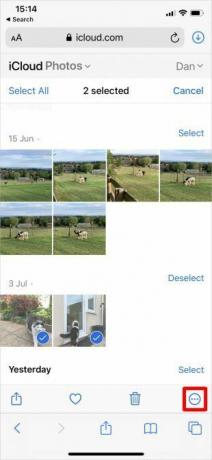
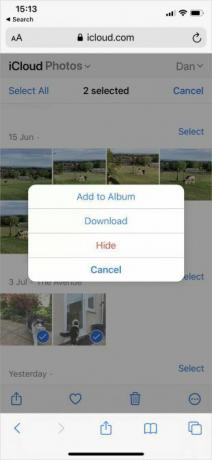
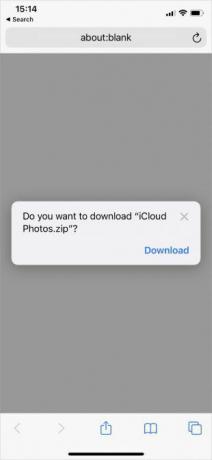
Pour télécharger des photos du site Web iCloud sur un ordinateur Mac ou Windows:
- Ouvrez votre navigateur Web et accédez à iCloud.com.
- Connectez-vous à votre compte iCloud et cliquez sur Photos.
- Cliquez pour sélectionner les photos que vous souhaitez télécharger. Tenir Décalage pour sélectionner plusieurs photos consécutives ou maintenir Cmd (Ctrl sous Windows) pour sélectionner des photos non consécutives.
- Clique le Télécharger dans le coin supérieur droit pour démarrer votre téléchargement.
- Si vous téléchargez plusieurs photos à la fois, iCloud les enregistrera dans un dossier ZIP.
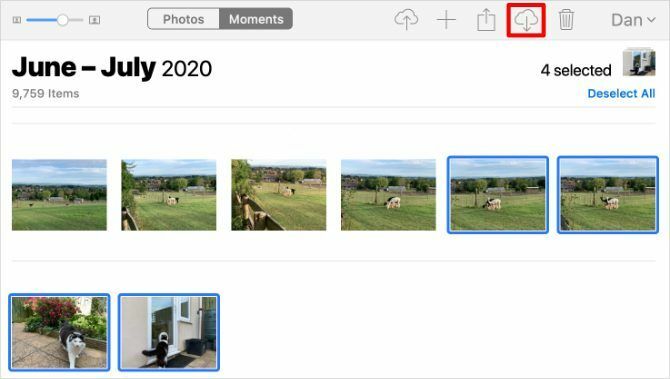
Comment télécharger des photos iCloud sur un iPhone ou un Mac
Lorsque vous choisissez d'optimiser le stockage de votre appareil avec Photos iCloud, votre iPhone ou Mac enregistre uniquement les versions compressées de chaque photo sur l'appareil. Il télécharge la version pleine résolution de chaque image lorsque vous l'ouvrez dans l'application Photos.
Vous pouvez voir la progression de ce téléchargement à partir d'une icône circulaire qui apparaît dans le coin inférieur droit de l'application Photos. Lorsque ce cercle se remplit, votre photo est mise au point et Photos passe à la version pleine résolution.

Ces téléchargements de photos ne sont que temporaires. Votre iPhone ou Mac revient à la version compressée dès que vous manquez de stockage.
Pour récupérer des photos d'iCloud de manière permanente, utilisez plutôt l'une des méthodes ci-dessous.
Exporter ou enregistrer dans des fichiers à partir de l'application Photos
Tout comme le téléchargement de photos à partir du site Web iCloud, vous pouvez utiliser l'application Photos pour télécharger une copie de vos photos. Ces photos sont enregistrées dans le Téléchargements dossier sur votre Mac, ou le Des dossiers app sur votre iPhone.
Pour ce faire sur un iPhone, ouvrez Photos et appuyez sur Sélectionner. Choisissez les photos que vous souhaitez télécharger en appuyant ou en balayant. Appuyez ensuite sur le Partager bouton, faites défiler vers le bas et appuyez sur Enregistrer dans des fichiers.

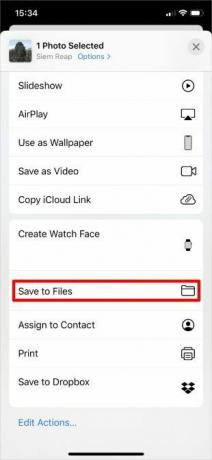
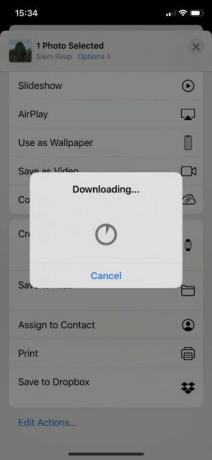
Votre iPhone télécharge les photos sélectionnées et les enregistre dans le Téléchargements dossier dans iCloud Drive. Vous pouvez les afficher à l'aide de l'application Fichiers. Vous pouvez également utiliser cette même méthode pour enregistrer des photos sur Google Drive ou Dropbox.
Sur un Mac, ouvrez Photos et cliquez pour sélectionner les photos que vous souhaitez télécharger. Tenir Décalage pour sélectionner des photos consécutives ou Cmd pour sélectionner des photos non consécutives. Ensuite aller à Fichier> Exporter> Exporter la photo et choisissez où vous souhaitez enregistrer les téléchargements sur votre Mac.
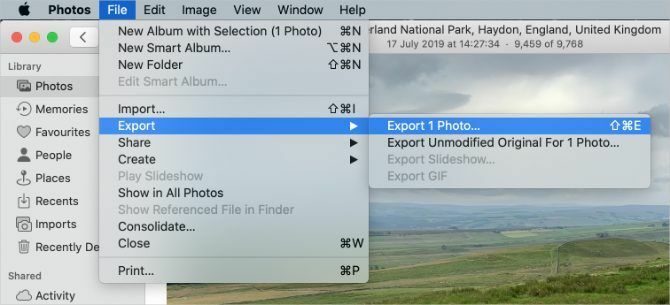
Télécharger et conserver les originaux dans les paramètres de photos
Vous pouvez arrêter d'optimiser le stockage avec Photos iCloud pour télécharger toutes vos photos sur votre appareil. Vos photos sont toujours téléchargées sur iCloud après cela, ce qui les rend disponibles sur d'autres appareils. Mais vous n'aurez pas besoin d'attendre leur téléchargement la prochaine fois que vous souhaiterez afficher une version en pleine résolution.
Vous pourriez avoir besoin de créez plus de stockage gratuit sur votre iPhone Stockage iPhone plein? Comment créer de l'espace libre sur iOSLe message "iPhone Storage Full" nous frappe quand nous nous y attendons le moins. Voici les moyens de libérer de l'espace de stockage sur un iPhone. Lire la suite ou Mac pour pouvoir le faire. Selon la taille de votre photothèque, le téléchargement de chaque photo peut également prendre plusieurs heures.
Sur un iPhone, ouvrez Paramètres et faites défiler vers le bas pour trouver Photos. Sélectionner Téléchargez et conservez les originaux.
Sur un Mac, ouvrez Photos et allez à Photos> Préférences dans la barre de menus. Choisir de Télécharger les originaux sur ce Mac.
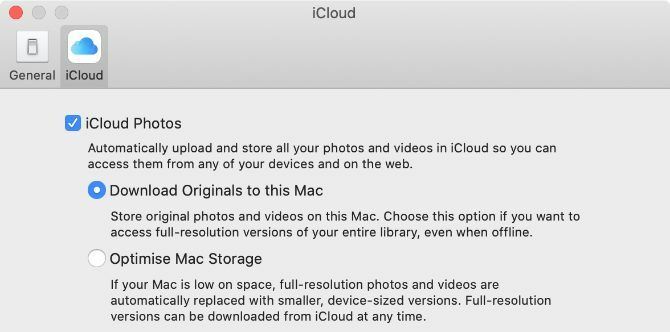
Vous pouvez afficher la progression de vos téléchargements depuis le bas de l'application Photos.
Désactiver les photos iCloud
Si vous ne souhaitez plus télécharger vos photos sur iCloud, désactivez complètement les photos iCloud. Vous pouvez choisir de télécharger l'intégralité de votre photothèque lorsque vous le faites. Bien sûr, cela n'est possible que si vous disposez de suffisamment de stockage sur votre appareil pour toutes vos photos.
La désactivation de Photos iCloud ne supprime aucune photo de votre compte iCloud. Il télécharge uniquement une copie sur votre appareil et arrête de les synchroniser avec le cloud. Le téléchargement de chaque photo peut prendre plusieurs heures. Il est préférable de se connecter au Wi-Fi et d'attendre pendant la nuit que les téléchargements se terminent.
Sur un iPhone, ouvrez Paramètres et faites défiler vers le bas pour toucher Photos. Éteindre Photos chez iCloud, puis choisissez de Télécharger des photos et des vidéos à partir de l'alerte contextuelle.
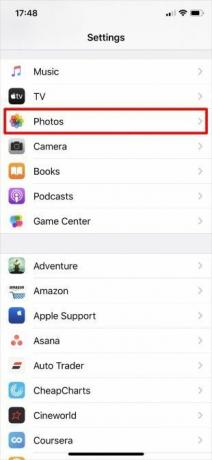
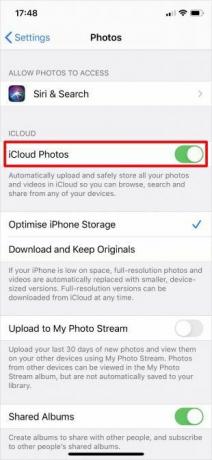
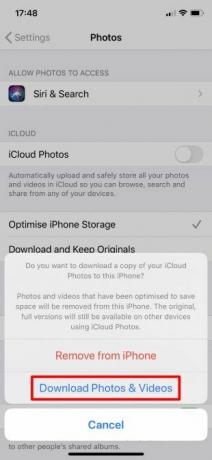
Sur un Mac, ouvrez Photos et allez à Photos> Préférences dans la barre de menus. Désélectionnez le Photos chez iCloud option et choisissez de Télécharger tes photos.
Suivez la progression de votre téléchargement depuis le bas de l'application Photos.
Comment télécharger des photos iCloud sur un PC Windows
Télécharger et installer iCloud pour Windows pour accéder à toutes vos données iCloud, y compris les photos, depuis votre PC Windows.
Après vous être connecté à iCloud pour Windows avec votre compte iCloud, ouvrez Explorateur de fichiers pour transférer vos photos d'iCloud vers votre PC. Sélectionner Photos chez iCloud dans la barre latérale, puis cliquez sur Télécharger des photos et des vidéos depuis la barre de navigation.
Choisissez les photos que vous souhaitez télécharger, en fonction de l'année ou de l'album, puis cliquez sur Télécharger. Vous pouvez trouver vos photos iCloud téléchargées en accédant à Images \ Photos iCloud \ Téléchargements.
Pour télécharger automatiquement de nouvelles photos, ouvrez iCloud pour Windows et cliquez Options à côté de Photos. Dans les paramètres qui s'affichent, activez l'option Télécharger de nouvelles photos et vidéos sur mon PC.
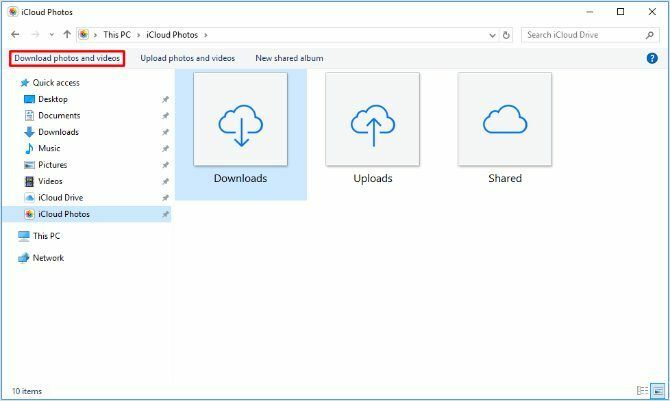
En savoir plus sur les photos iCloud
Photos iCloud est un service puissant qui facilite l'accès à vos photos à partir d'un large éventail d'appareils, et vous savez maintenant comment les télécharger sur n'importe quel appareil. Heureusement, vous n'avez pas à vous soucier de perdre toute votre collection de photos si quelque chose arrive à votre iPhone.
Mais le téléchargement de photos depuis iCloud n'est qu'un aspect du service. Il y a beaucoup plus à apprendre, notamment comment télécharger des photos, partager des albums ou supprimer des images pour libérer votre espace de stockage iCloud. Découvrez notre Guide principal d'iCloud Photos Le guide principal des photos iCloud: tout ce que vous devez savoir pour la gestion des photosNotre guide des photos iCloud vous montre comment accéder aux photos iCloud, comment supprimer des photos d'iCloud, comment télécharger des photos d'iCloud, et plus encore. Lire la suite pour apprendre tout ce que vous devez savoir.
Divulgation d'affiliation: En achetant les produits que nous recommandons, vous contribuez à maintenir le site en vie. Lire la suite.
Dan rédige des didacticiels et des guides de dépannage pour aider les gens à tirer le meilleur parti de leur technologie. Avant de devenir écrivain, il a obtenu un baccalauréat en technologie du son, supervisé les réparations dans un Apple Store et a même enseigné l'anglais dans une école primaire en Chine.

